VLOOKUP函数多列结果与列数较多时的高效处理 点击使用AI助手 了解更多
发布于 2024-09-12 liusiyang 414 编辑
在数据处理中,VLOOKUP函数是一个非常强大的工具,可以帮助我们快速查找和匹配数据。然而,当需要处理多列结果和列数较多的问题时,我们可能会遇到一些挑战。本文将分享一些实用的技巧和思路,帮助你更高效地处理这些问题。
嗨!大家我,我是懂E丢丢办公软件的E精精!
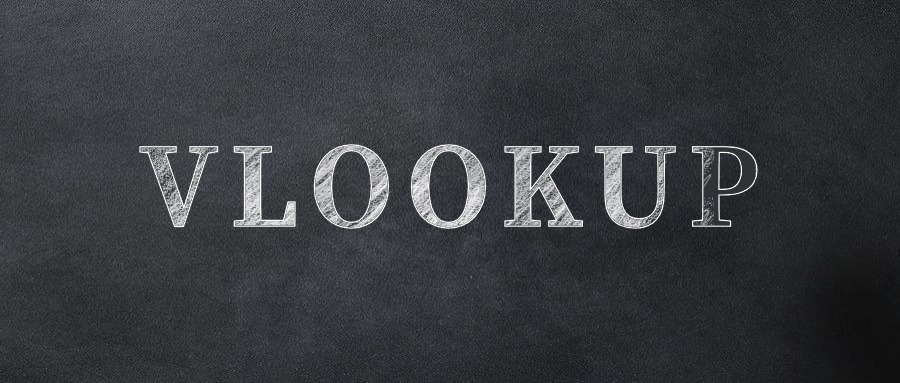
继续交流学习VLOOKUP函数从入门到精通系列教程!前面我们已经分享了4篇,0基础或者感兴趣的同学可以先看一下!
今天我们要分享的是依次返回多列的问题和数据源列数较多如何快速定位的难题!
案例01 | 间隔列返回
下面的案例主要讲解和演示一下,VLOOKUP的第③参数是支持数组的,{3,5,7} 是一个常量数组,根据返回的多列,可以自由扩展!
在wps还不支持动态数组的情况下,下面的公式在过去叫做区域数组公式,需要选中3个单元格,按下Ctrl+Shift+Enter
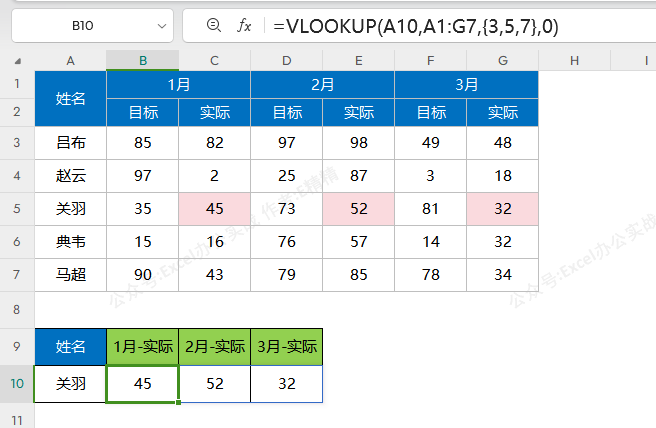
如果需要返回的多列没有规律呢?我们也可以通过其他函数或者逻辑判断处理也可以一次返回!
案例02 | 乱序多列
2.1 解法01
理论上可以使用下面的公式来处理,但是目前从测试来看,WPS还不支持第三参数非常量数组!
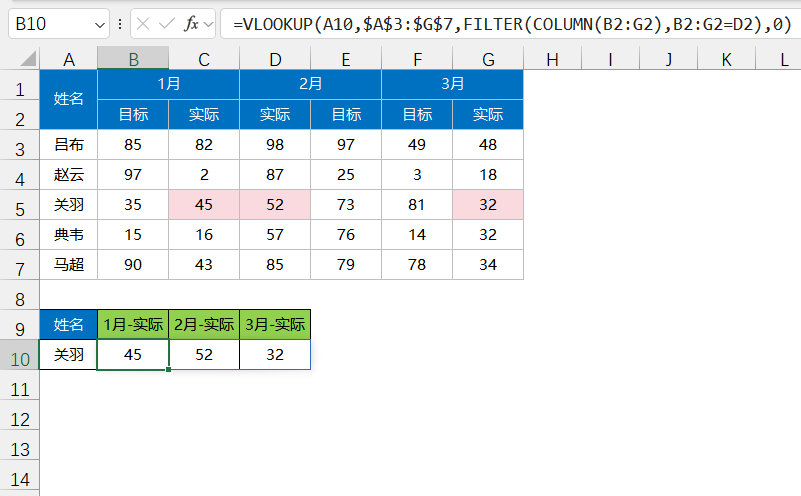
有待进一步测试,看是否是bug!
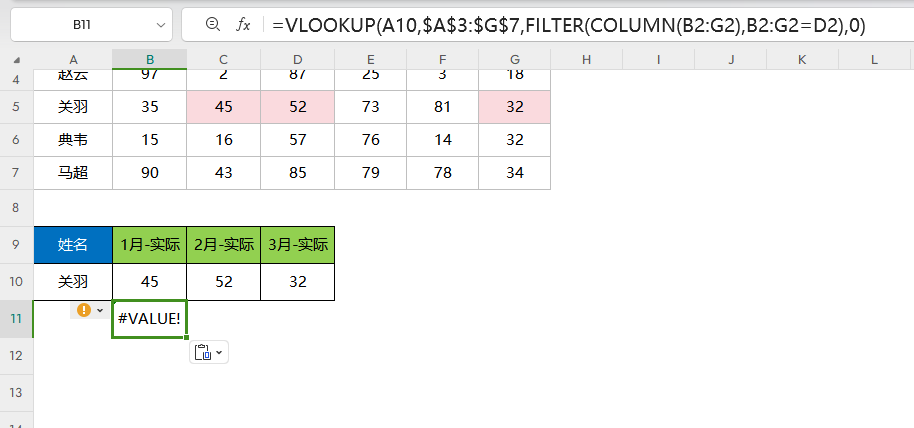
2.2 解法02
退而求其次,我们可以使用普通的方法依次返回每个结果,也是可以的!
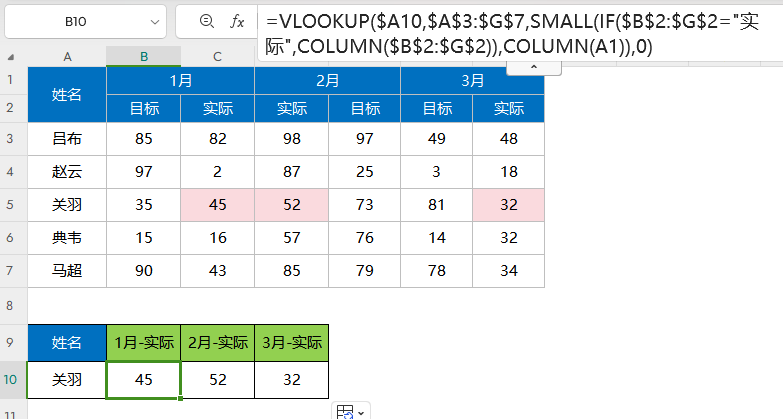
2.3 解法03
除了上面VLOOKUP的写法,我们也提供几种其他写法!
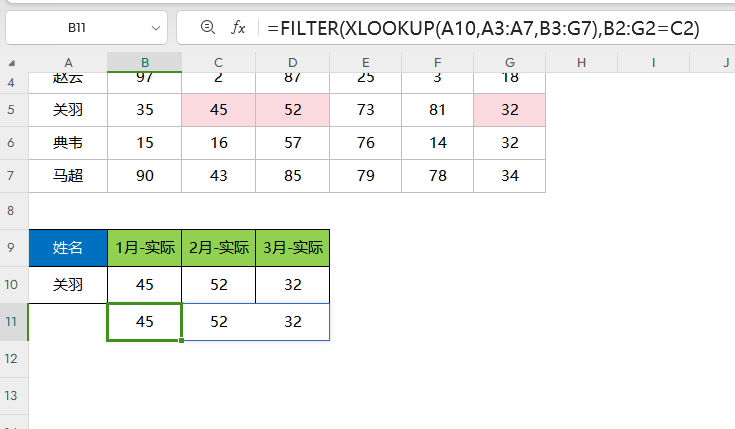
2.4 解法04
当然还可以更加简单的来写!
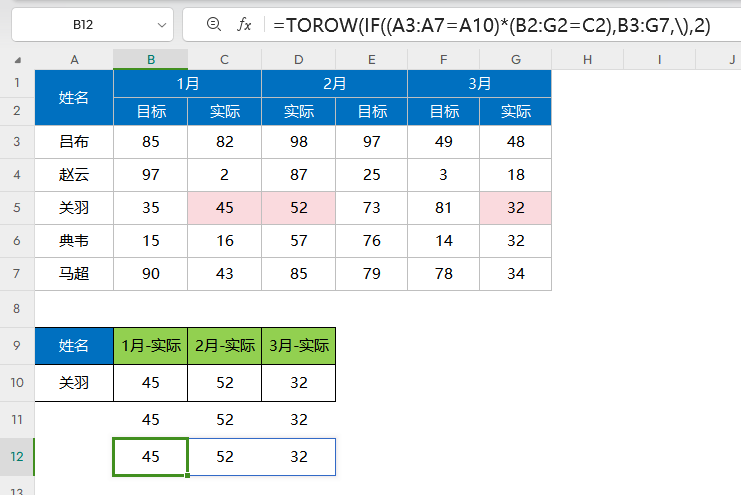
写点其他解法,处理问题的思路还是很多的!
下面我们再来看看,列数较多的情况要如何高效处理!
案例03 | 列数多不用数
如果列数不定,但是有逻辑关系,我们可以通过MATCH函数,找到对应的位置,如下面这个案例返回5月对应的数据!
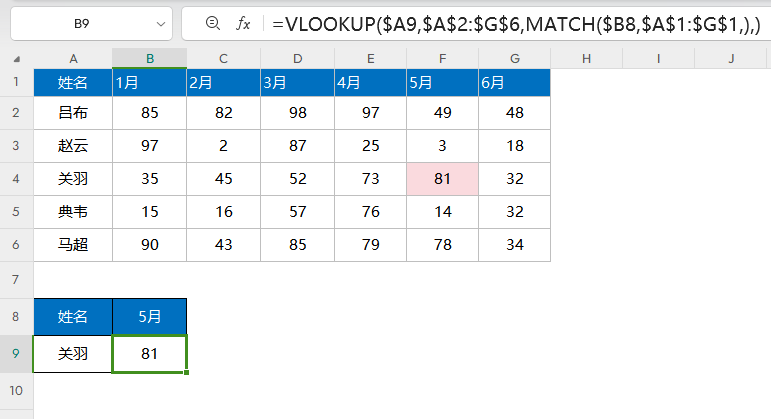
但是如果没有逻辑关系,列数还特别多,我们可以使用COLUMNS 函数配合处理!
我发现实际很多同学靠人工数的,尤其Excel用户,WPS还有一个列提示,稍微好点!
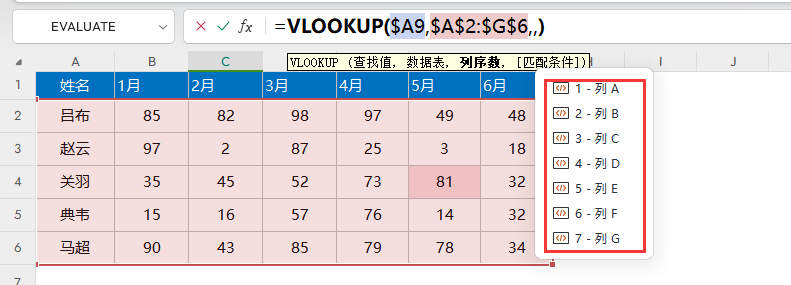
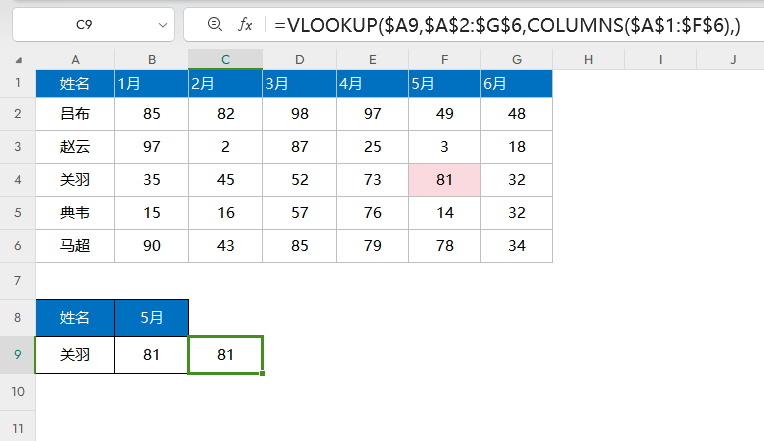
以上就是我们今天的内容!
我是E精精 ,公众号:Excel办公实战 2000+原创文章号主,易办公 * 早下班~!
更多干货,持续更新中,感谢您的关注、点赞和转发!这是对小编最大的鼓励!
VLOOKUP函数在处理多列结果和列数较多的问题时,可以通过使用常量数组、区域数组公式和其他函数来提高效率。同时,我们还需要根据实际情况灵活调整处理思路,以实现最佳的数据处理效果。希望本文的分享能够帮助你更好地掌握VLOOKUP函数,提高数据处理的效率。
原文链接:https://bbs.wps.cn/topic/18797

